
Вы наверняка уже слышали о новом законе, который должен вступить в силу в ближайшие несколько лет. Смысл его таков — до определенного порога стоимость электроэнергии составляет несколько ниже, чем мы обычно платим, а все, что выше этого порога, оплачивается вдвойне. В следующем году эксперимент начнется в нескольких российских городах и если он закончится удачно, то его применят по всей России. Смысл идеи в том, что бы люди наконец-то начали экономить электричество и это по-своему правильно. Однако большинство наших соотечественников восприняло это нововведение в штыки.
На фоне этой новости пользователи домашних ПК начали задумываться над тем, сколько же электроэнергии потребляют их компьютеры. К тому же многие несведущие утверждают, что ПК расходует огромное количество энергии, в связи с чем за электричество приходится платить невероятные суммы. Так ли это на самом деле?
Как измерить сколько энергии Ватт потребляет ваш компьютер?
В первую очередь вы должны понять, что потребление энергии напрямую зависит от мощности ПК, а также от того, как он загружен на данный момент. Объясняется это достаточно просто. Рассмотрим пример на основе блока питания — это вообще одна из самых важных его составляющих.
Мощность блока питания может быть самой различной и чем она выше, тем лучше, ведь тогда к нему вы можете подключить различные компоненты даже очень высокой мощности. Это позволяет не только играть в самые последние игры, но и запускать требовательные к ресурсам программы, например, для дизайнеров или проектировщиков. Однако важно понимать, что в случае простоя или простого серфинга по страничкам во всемирной паутине такой ПК будет расходовать в разы меньше энергии, нежели когда он используется на «полную катушку». Иными словами, чем меньше процессов загружено, тем меньше вы платите за электричество.
Теперь давайте попробуем посчитать затраты. Допустим, используется блок питания мощностью 500 Вт, хотя в современном мире это не так уж много, но вполне достаточно даже для геймера. Допустим, что во время игры используется 300 Вт + около еще 60 Вт «добавляет» монитор. Складываем эти две цифры и получаем 360 Вт в час. Таким образом получается, что один час игры обходится в среднем чуть более одного рубля в день.
Однако во всей этой истории есть одно большое НО — нельзя судить о расходах исключительно исходя из мощности БП. Сюда же необходимо добавить данные по потреблению энергии других составляющих системного блока, включая процессор, видеокарту, жесткие диски и так далее. Только после этого вы можете полученные вами цифры умножить на часы работы и тогда получите оплачиваемые киловатты.
Согласно различным исследованиям, средний офисный компьютер потребляет обычно не более 100 Вт, домашний — около 200 Вт, мощный игровой может затрачивает в среднем от 300 до 600 Вт. И запомните — чем меньше вы загружаете ПК, тем меньше платите за электричество.
Сколько ты платишь в час за работу своего ПК в обычном и игровом режиме ?
Комментарии к записи “ Сколько электроэнергии потребляет компьютер? ”
- Алексей15 августа 2013 в 12:15 Просто так не высчитать, надо знать точную мощность, но и она может гулять из стороны в сторону. Поэтому остаются только примерные результаты.
- кира24 августа 2013 в 13:22 а вот и нет! у нас в квартире три компьютера, включая один ноутбук, который работает от розетки. на всех выходит около 2 тысяч в месяц и это с учетом того, что мы ими пользуемся не постоянно. вывод?
Источник: fulltienich.com
Как узнать, сколько ватт потребляет компьютер

Бывает интересно узнать, сколько энергии потребляет то или иное устройство. Непосредственно в этой статье мы рассмотрим сайт, который способен примерно скалькулировать, сколько электроэнергии будет требовать та или иная сборка компьютера, а также электроприбор ваттметр.
Потребление электричества компьютером
Большинство пользователей не знает, каков расход энергии у их ПК, из-за чего возможна некорректная работа оборудования вследствие неправильно выбранного блока питания, который не может обеспечить должной подачи энергии на него, или пустая трата денег, если блок питания чересчур мощный. Чтобы узнать, сколько ватт будет потреблять ваша или любая другая, образная сборка ПК, необходимо воспользоваться специальным сайтом, способным вывести показатель расхода электричества в зависимости от указанных комплектующих и периферийных устройств. Также можно приобрести недорогой прибор под названием ваттметр, который выдаст точные данные о трате энергии и некоторые другую информацию — зависит от комплектации.
Способ 1: Power Supply Calculator
coolermaster.com — это зарубежный сайт, который предлагает рассчитать количество потребляемой компьютером энергии при помощи специального раздела на нём. Он называется «Power Supply Calculator», что можно перевести как «Калькулятор расхода энергии». Вам будет предоставлена возможность выбора из уймы всевозможных комплектующих, их частоты, количества и прочих характеристик. Ниже будет приведена ссылка на этот ресурс и инструкция по его использованию.
Перейдя на данный сайт, вы увидите множество названий компьютерных комплектующих и полей для выбора конкретной модели. Начнём по порядку:
- «Motherboard» (материнская плата). Тут вы можете выбрать форм-фактор вашей системной платы из трёх возможных вариантов: Desktop (мат. плата в персональном компьютере), Server (серверная плата), Mini-ITX (платы, размером 170 на 170 мм).
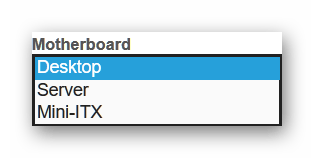
- Следом идёт графа «CPU» (центральный процессор). Поле «Select Brand» предоставит вам выбор из двух основных производителей процессоров (AMD и Intel). Нажав на кнопку «Select Socket», вы сможете выбрать сокет — гнездо на материнской плате, в которое устанавливается CPU (если вы не знаете, какой он у вас, то выберете опцию «Not Sure — Show All CPUs»). Затем следует поле «Select CPU» — в нём можно будет выбрать ЦП (список доступных устройств будет основываться на данных, указанных в полях бренда производителя и разновидности разъёма под процессор на системной плате. Если не выбрали сокет, будут показаны все продукты от компании-изготовителя). Если у вас несколько процессоров на материнской плате, то укажите их число в окошке рядом (именно физически несколько ЦП, а не ядер или потоков).
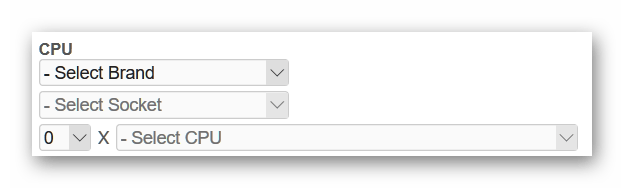
Два ползунка — «CPU Speed» и «CPU Vcore» — отвечают за выбор частоты, на которой работает процессор, и подаваемого на него напряжения соответственно. 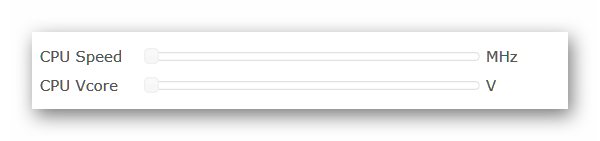 В разделе «CPU Utilization» (использование ЦП) предлагается выбрать уровень TDP при эксплуатации центрального процессора.
В разделе «CPU Utilization» (использование ЦП) предлагается выбрать уровень TDP при эксплуатации центрального процессора. 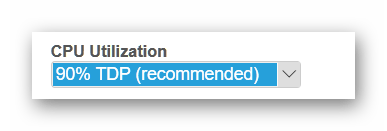
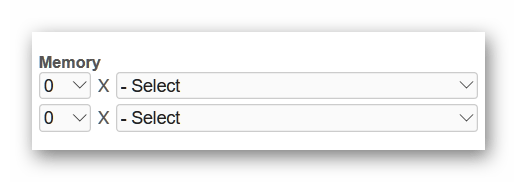
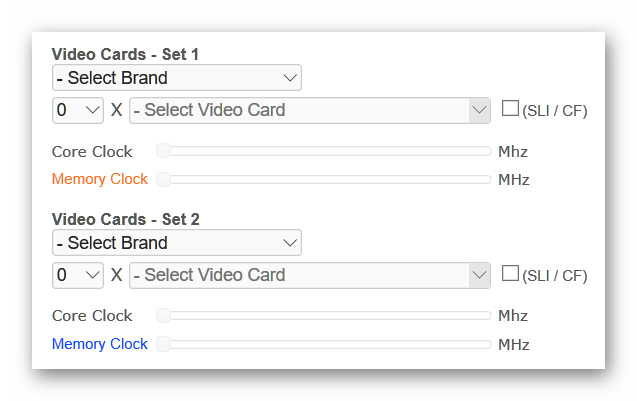
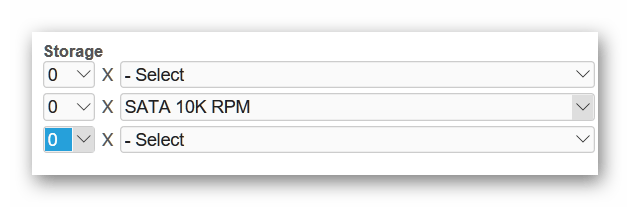
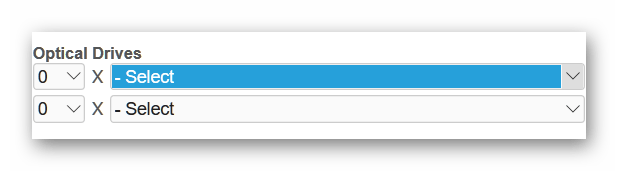
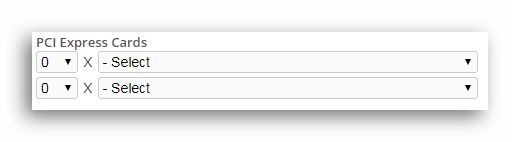
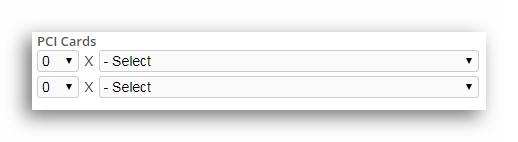
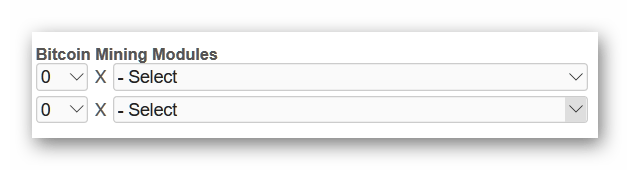
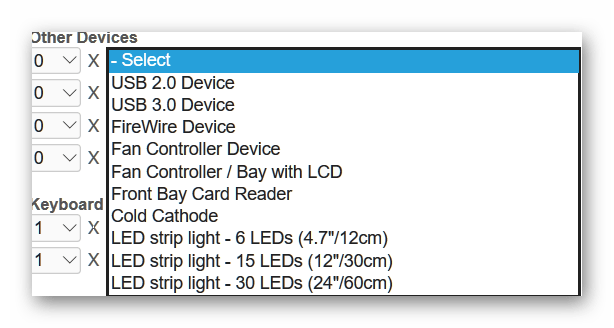
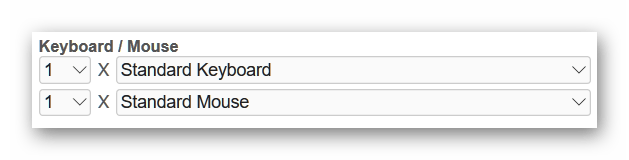
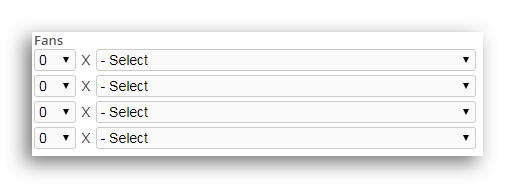
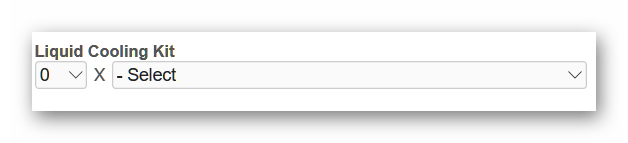
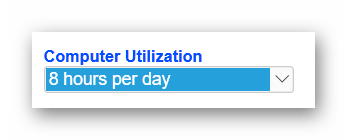
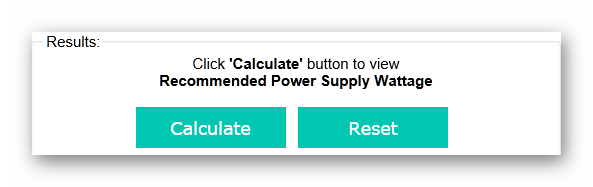
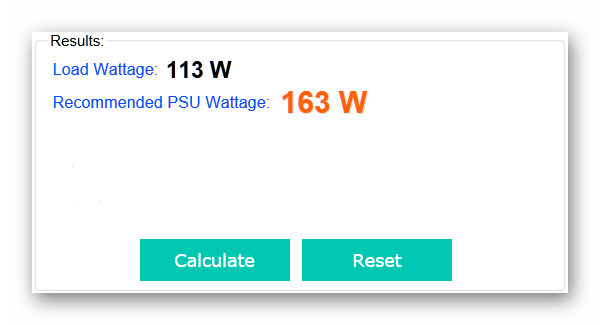
После нажатия на кнопку появится квадрат с двумя строками: «Load Wattage» и «Recommended PSU Wattage». В первой строке будет находиться значение максимально возможного потребления энергии в ваттах, а во второй — рекомендуемая мощность блока питания для такой сборки.
Способ 2: Ваттметр
При помощи этого недорогого устройства вы сможете измерить мощность электрического тока, который поступает к ПК или любому другому электроприбору. Выглядит оно подобным образом:

Необходимо вставить ваттметр в гнездо розетки, а в него подключить вилку, идущую от блока питания, как это показано на изображении выше. Затем включаете компьютер и смотрите на панель — на ней будет показано значение в ваттах, которое и будет являться показателем того, сколько энергии использует компьютер. В большинстве ваттметров можно установить цену за 1 ватт электричества — так вы сможете ещё и подсчитать, во сколько вам обходится работа персонального компьютера.
Вот таким образом можно узнать, сколько ватт потребляет ПК. Надеемся, что данный материал был полезен для вас.
Источник: lumpics.ru
Сколько электроэнергии потребляет компьютер
Все компоненты обычного ПК, за исключением монитора, подключаются к энергосети через блок питания. Следовательно, энергозатраты компьютера не могут превышать предельные показатели мощности блока питания: для современных устройств этот показатель находится в пределах 400-1000 Вт. Узнать мощность конкретной модели можно по её маркировке или в инструкции.
Аналогичным образом можно узнать о том, много ли электричества потребляет монитор компьютера при полной загрузке. В зависимости от характеристик модели (диагональ, разрешение и т. д.) этот параметр может составить 20-70 Вт.
Для подсчёта предельного расхода электроэнергии ноутбуком достаточно перемножить три параметра:
- Напряжение (вольты).
- Предельный ток (амперы).
- КПД, который в большинстве случаев равен 0,8.
Полученное число и будет максимумом расходования ноутбуком электричества в час.
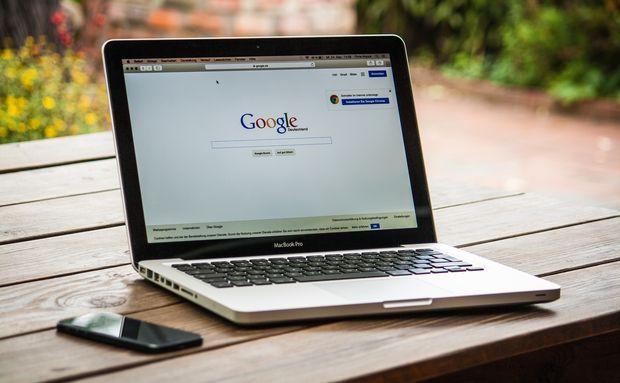
Подсчет общего потребления электроэнергии
Выше приведены основные компоненты домашнего компьютера, по которым можно приблизительно рассчитать потребление им электроэнергии. Все зависит от режима работы и сложности устройств, входящих в систему.

Максимальные затраты электроэнергии будут у компьютера с 8-ми ядерным процессором или частота у которого приближена к 5 ГГц, с мощной внешней видеокартой. Если сюда добавить и отдельную звуковую карту, то они будут составлять порядка 450 Ватт в час.
Если же компьютер лишен внешней видеокарты и имеет энергоэффективный процессор, то потребление такой системы составит менее 200 Ватт в час, что сопоставимо с энергопотреблением телевизора большой диагонали.
При этом надо учитывать, что в режиме простоя или несложных задач, потребление энергии уменьшается благодаря функциям энергосбережения, встроенным в BIOS материнских плат или утилитам, функционирующим под системой Windows.
Поэтому за месяц при 8 часовой ежедневной работе компьютера будет “съедаться” от 50 до 100 кВатт электроэнергии в зависимости от конфигурации.
сколько Квт электроэнергии потребляет один настольный компьютер в сутки?
- Ребята, не путайте мощность с потребляемой электроэнергией. Мощность, Вт, кВт (образно, как поток воды через сечение трубы), умножаем на количество времени (час) получаем потреблнную эл. энергию Втч, кВтч (заполнение бассейна).
- Энергия измеряется не в кВт, а в кВт-часах. В кВт измеряется мощность. Учи школьный курс физики, сынок.
- Херня какая-то! Я посчитал по вашим методикам и получилось 350 квт за работу компа 12 часов сутки. А у меня вся квартира с двумя холодильниками, с двумя ящиками, со стир. машиной, плитой, освещением потребляет 320 квт в месяц.
- ЖК-монитор около 35 Вт, а мощность БП компов 3-летней давности 300 Вт максимум. В реальных условиях, в зависимости от того чего и сколько в системнике — 150…250Вт. Ноутбуки чаще всего 30…80Вт. Теперь умножь на время работы в сутки, и получишь потребление.
- В час в среднем 250 Ватт офисный и в среднем до 400 — домашний.
- Специально купил прибор ROBITON PM-2 для измерения потребляемой мощности и был слегка удивлн полученными результатами по измерению потребляемой мощности Монитора (24″)и системного блока. Вс подключено через ИБП. Система на I7-3770S и видео Radeon 6670 (в общем видео хорошее, но не игровое). Итак Windows загружена и вс находится в спокойном состоянии — 90Вт.При прогоне теста 3DMark03-135ВТ. При максимальной загрузке процессора тестом OCCT-150BT. Прибор проверил на паяльнике, 40 ватный показал 42BT. Считаю прибор нормальный. Ориентироваться по блоку питания считаю не корректным, у меня например 600ВТ, а реально потребляемая мощность см. выше. и это, как я уже сказал, с монитором. А теперь Ватты умножайте на часы
- Потребляемая мощность (из паспорта) в Ваттах умножаем на 24 часа — получаем потребляемую энергию в Ватт-часах. Делим на 1000 — получаем киловатт-часы.
- посмотрите паспорт монитора и системника- там указаны параметры, они же разные бывают))
- Насчет потребления… .Сколько потребляет монитор — написано сзади него на шильдике. Обычный монитор, (не ЖК!) на шильдике написано 240V 1А. Т. е. 220*1=220Вт. Если монитор ЖК, то он потребляет несравненно меньше, примерно 40-60 Вт. С системным блоком немного сложнее — неизвестно сколько устройств в него напихано и в каком режиме потребления они находятся. Но можно грубо оценить по его блоку питания. Блоки питания бывают от 250Вт, до 600 Вт. Т. е. это максимальная мощность которую они могут выдать. Номинальная мощность это 2/3 от мощности БП. Возьмем что то среднее. Например, 300Вт. Даже не меряя потребляемый ток всего компьютера (а ведь можно и точно померить, например китайским цифровым ампервольтметром) можно сказать, что он потребляет примерно 400 — 600Вт. Электричество у нас в городе стоит 2р 00к. за 1000 Ватт. Значит за час Ваш компьютер вместе с монитором потребит примерно…. Далее посчитать несложно.
- Мой старенький компьютер (Intel Celeron 1100 Mгц.) с ЖК монитором 17 дюймов потребляет мощность около 150 Вт, что при круглосуточной работе составит 0,15Квт*24часа=3,6 Квт*час. А вообще потребляемую мощность любого прибора дома можно измерить по электросчетчику, если она больше чем порог чувствительности самого счетчика.
Количество потребляемого компьютером электричества прямо зависит от его производительности: чем интенсивнее работают его компоненты, тем больше электроэнергии ему требуется. Также на количество используемой энергии влияет мощность комплектующих: при одинаковой нагрузке более мощный ПК будет требовать больше ватт, которые уйдут на поддержание фоновых процессов. Для расчёта же конкретных параметров расхода электроэнергии необходимо знать некоторые нюансы.
Энергоэффективность центрального процессора
На рынке же процессоров произошли значительные перемены. Лет 10 назад для питания среднего по производительности процессора необходимо было около 100 Ватт, более мощного – 150 Ватт. Нужен был и мощный кулер, который рассеивал бы это тепло. Теперь же для домашнего использования, для игр потребуется процессор с электропотреблением всего 65 Ватт.
Это произошло благодаря разработке 14 нм техпроцесса. У компании Intel в этой категории является 4-х ядерный процессор i7-7700. Недавно компания AMD выпустила на рынок 6-ти ядерный процессор Ryzen 5 1600 с тем же тепловыделением 65 Ватт. Для энтузиастов, кому нужны 8-ми ядерные процессоры или процессоры с частотой, приближенной к 5 ГГц, подсчет затрат на электропотребление надо вести, начиная от 95 Ватт.
Кулер процессора потребляет до 5 Ватт электроэнергии.

Материнская плата основа ПК
Главным фундаментом системы, на котором держится ее стабильность, является материнская плата. Для ее питания требуется порядка 20 – 40 Ватт – это зависит от функций, которые на нее возложены. Самые малофункциональные платы типа mini-ATX и microATX потребляют минимум электроэнергии, а для нормальной работы геймерских материнок необходимы гораздо большие энергозатраты. В первом случае можно взять с запасом цифру в 30 Ватт, во втором – 50 Ватт.
Сравнительно недавно в продаже появилась оперативная память типа DDR4, которая работает на низких напряжениях. Как следствие, это привело к 30% выигрышу в энергопотреблении, которое составляет менее 4 Ватт для двух планок памяти.
Управление режимами энергопотребления
Каждый сектор рынка портативных компьютеров вносит свой вклад в снижение уровня энергопотребления. Это касается и поставщиков программного обеспечения. Усовершенствованные операционные системы обладают функциями, которые отслеживают работу системы и отключают некоторые элементы с высоким энергопотреблением, когда они не используются (переводят их в режим ожидания), после чего переводят систему в спящий режим (режим простановки) с низким энергопотреблением, если бездействие продолжается.
Эти режимы определяются стандартом Microsoft/IBM, названным стандартом Advanced Power Management (Усовершенствованные средства управления энергопотреблением, АРМ). Компании-изготовители оборудования называют это состояние «зеленым» режимом. В действительности стандарт реализуется за счет совместной работы микропроцессорных устройств системы и операционной системы. Управление системой с АРМ осуществляется при помощи утилиты CMOS Setup (Настройка параметров ППЗУ), входящей в состав BIOS.
В наиболее современных портативных компьютерах используется набор функций автоматического снижения энергопотребления с целью максимизации срока службы батарей. Некоторые из них могут управляться через меню Power (Энергопотребление) утилиты Advanced CMOS Setup (Настройка дополнительных параметров ППЗУ). Если значение Hard Disk Timeout (Время простоя жесткого диска) установлено равным 3 мин, Standby Timeout (Время простоя до перевода в дежурный режим) — равным 5 мин, а значение Auto Suspend (Автоматическая приостановка) — равным 10 мин, выполняются следующие действия:
- По истечении 3 мин бездействия останавливается жесткий диск.
- Еще через 2 мин бездействия система переводится в дежурный режим.
- По истечении 10 дополнительных минут бездействия система записывает файл спящего режима на жесткий диск и переходит в режим приостановки.
Режим приостановки можно включить также путем нажатия соответствующей комбинации клавиш в тех случаях, когда пользователю нужно на несколько минут отойти от компьютера, но он не желает его выключать.
Во время приостановки работы системы происходят следующие события:
- Отключается видеоэкран.
- Модуль центрального процессора, DMA, системные часы и математический сопроцессор переводятся в режим пониженного энергопотребления.
- Выключаются все управляемые периферийные устройства.
Период времени, в течение которого блок может оставаться в режиме приостановки, определяется оставшимся энергоресурсом батарей. Потому перед умышленным переводом системы в режим приостановки данные должны быть сохранены на жестком диске. Нажатие кнопки включения питания компьютера возвращает систему к предыдущему состоянию.
1 Потребляемая мощность пк
Каждый узел ПК потребляет определенную мощность, ее суммарное количество определяет мощность блока питания. При проектировании блока питания необходимо учитывать некоторый запас мощности для апгрейда или подключения дополнительных устройств.
Значения потребляемых мощностей различных компонентов компьютера приведены в таблице 9.
Потребляемая мощность (Вт)
Потребляемый ток (А)
Память( 2 модуля)
Продолжение таблицы 9.
Потребляемая мощность (Вт)
Значение мощности процессора было получено с помощью программы
Supply Calculator и показано на рисунке 4.
Рисунок 4- Мощность процессора
При выборе блока питания необходимо оставлять определенный запас мощности. Поэтому нужно завысить полученную суммарную мощность на 50 ватт от реальной.